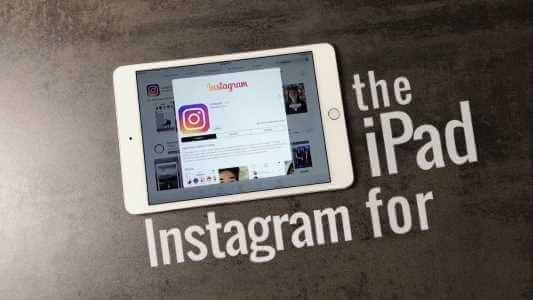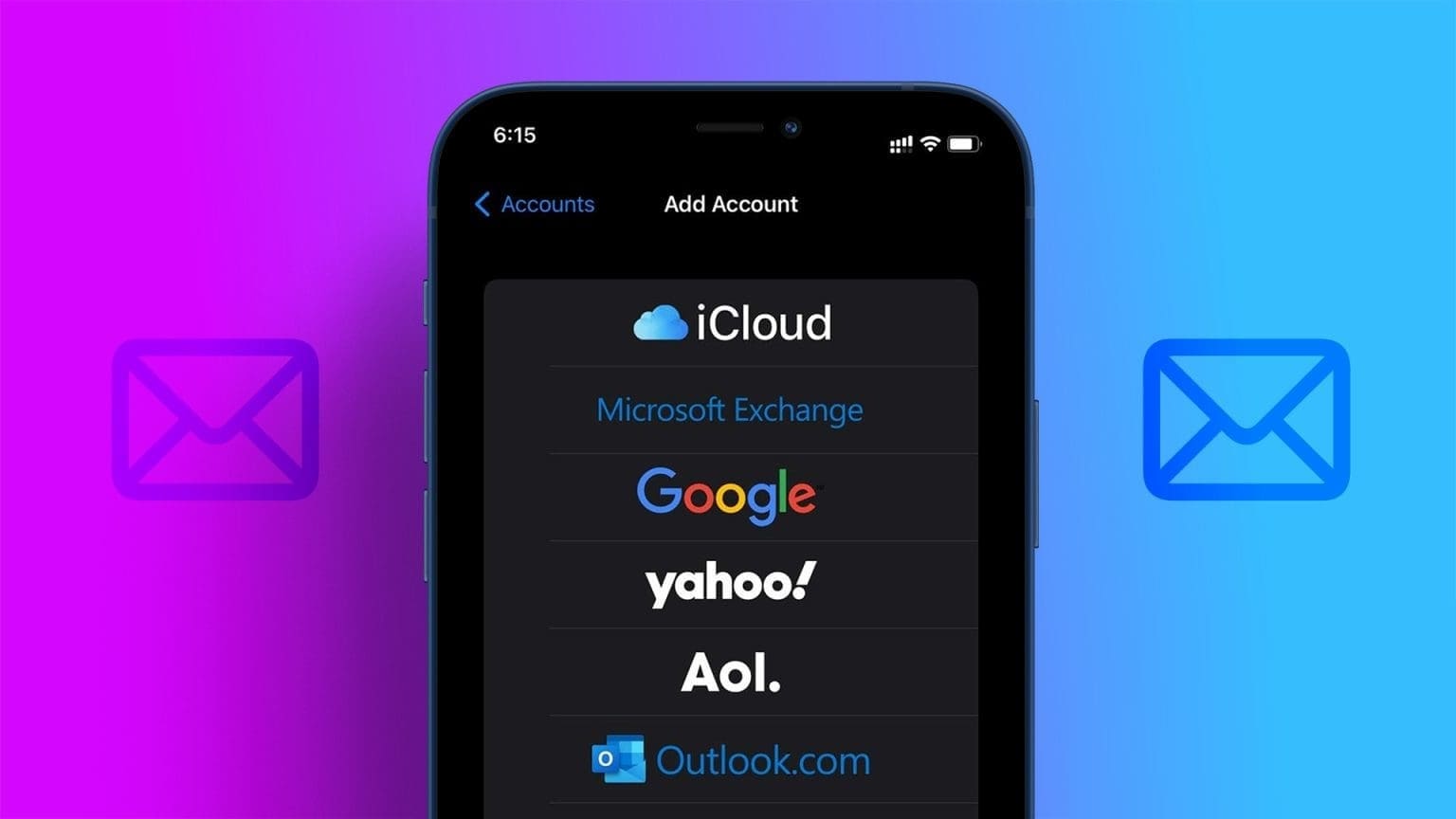Google Maps er langt foran sine konkurrenter, når det kommer til navigation. I betragtning af antallet af funktioner er det ikke overraskende hvorfor. Mange iPhone-brugere foretrækker Google Maps frem for Apple Maps.Men ligesom alle andre apps kan Google Maps nogle gange give dig gener og stoppe med at virke på din iPhone. Problemer med Google Maps er nok det sidste, du ønsker, når du er på farten. For at hjælpe dig har vi samlet en liste med fejlfindingstips, der kan hjælpe dig med at løse problemet med, at Google Maps ikke virker på din iPhone. Så lad os komme i gang.

1. Tjek din internetforbindelse
Da Google Maps kræver en konstant, stabil internetforbindelse for at fungere, bør du først kontrollere internetforbindelsen på din iPhone. For at teste styrken af din internetforbindelse kan du prøve Kør en hurtig hastighedstest.
Udover at tjekke din internetforbindelse, skal du også sørge for, at Google Maps kan bruge mobildata på din iPhone. For at gøre dette skal du åbne Indstillinger app og gå til MobildataRul ned og slå kontakten ud for til Google kort.
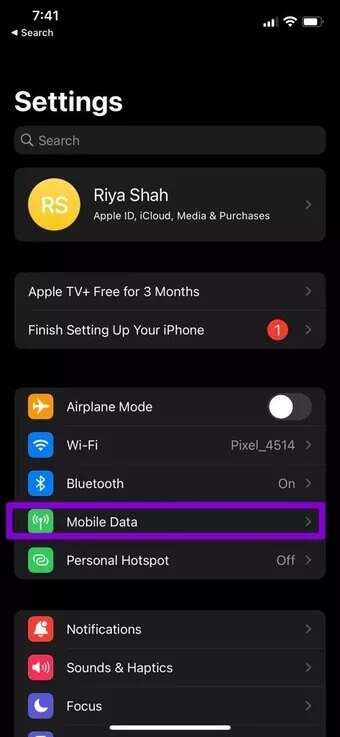
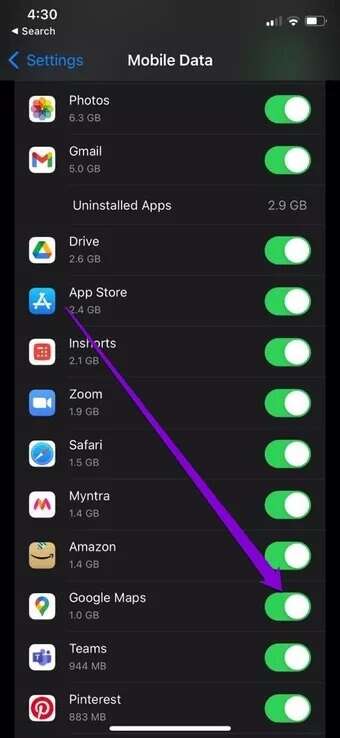
2. Genstart din iPhone
Hvis din internetforbindelse virker fin, kan du prøve at genstarte din iPhone. Nogle gange kan simple fejl eller baggrundsprocesser forhindre en app i at fungere korrekt. Heldigvis kan disse problemer ofte nemt løses ved blot at genstarte din iPhone.
Åbn en app Indstillinger og gå til Generel For at slukke din iPhone skal du trykke på Nedlægge Brug skyderen til at slukke din iPhone.
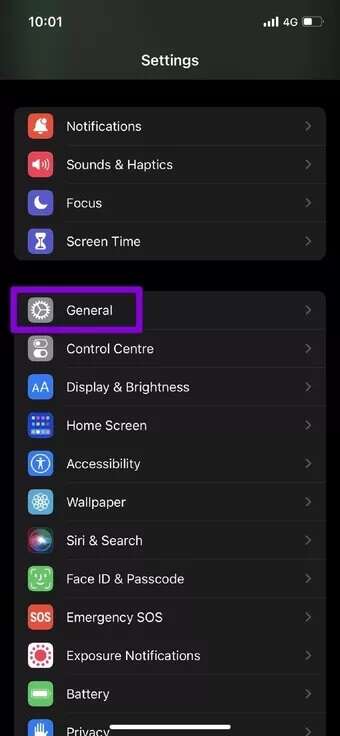
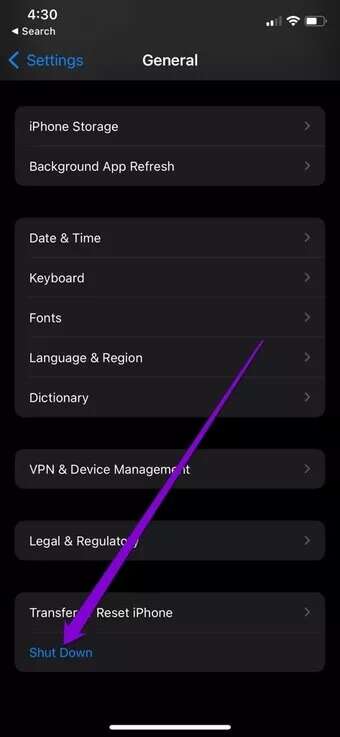
Vent på Nøjagtig Tryk derefter på og hold nede Vågeblus/vågn op-knap Til at betjene din iPhone.
3. Aktivér lokationstjeneste
Dernæst skal du kontrollere placeringsindstillingerne på din iPhone for at sikre, at placeringstjenester er aktiveret.Google Maps kan ikke registrere din placering Og naviger med dig, hvis det ikke er aktiveret.
For at aktivere placeringstjenesten på din iPhone skal du gøre følgende:
Trin 1: Åben Indstillinger app og gå til Privatliv.
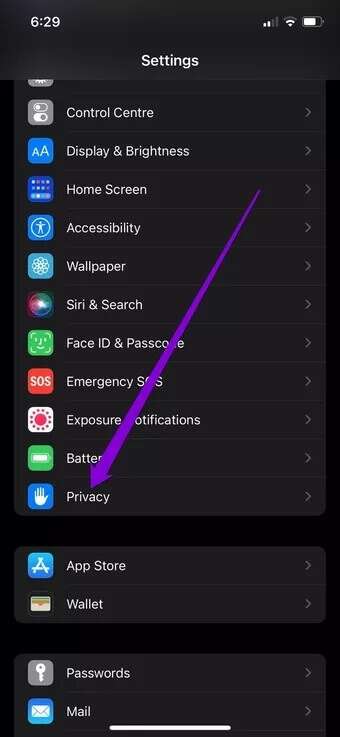
Trin 2: Gå til Webstedstjenester Aktiver kontakten ved siden af.
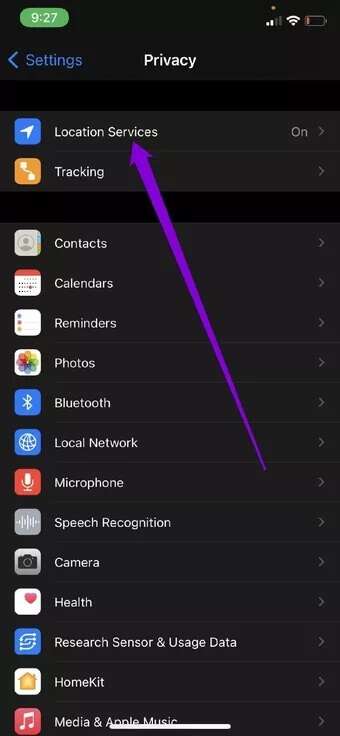
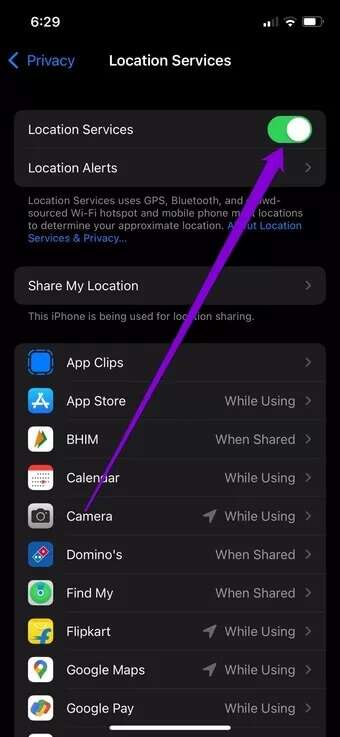
Genstart Google Maps-appen for at se, om den fungerer korrekt.
4. Tjek tilladelsesindstillingerne.
Manglende tilladelser er en anden årsagGoogle Maps virker ikke Som tilsigtet. Derfor skal du kontrollere, om Google Maps har adgang til placeringen ved at følge nedenstående trin.
Trin 1: Gå til Indstillinger app , og gå til Privatliv , og tryk på Webstedstjenester.
Trin 2: Rul ned for at finde Google kort.
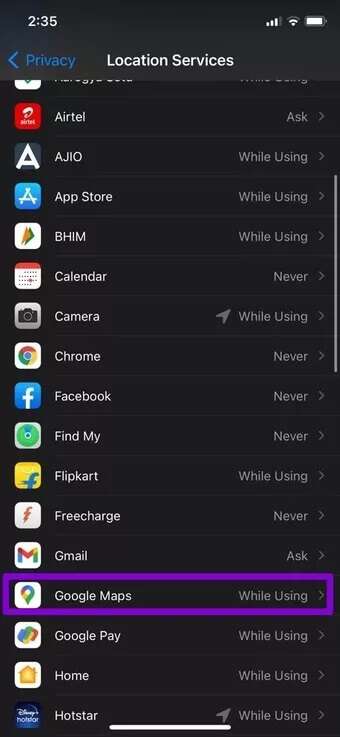
Trin 3: Find Mens du bruger appen Eller opret altid listen. Slå derefter knappen ud for Præcis placering til/fra.
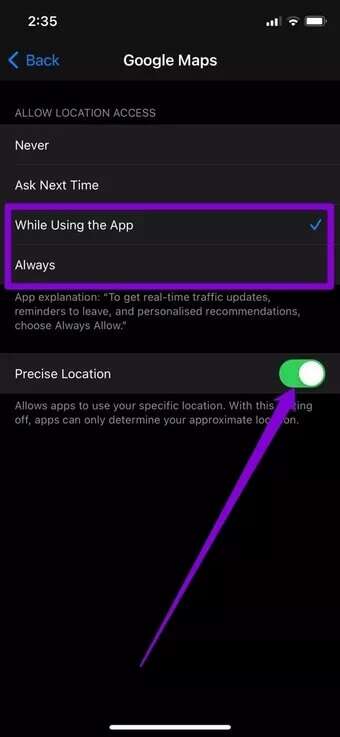
5. Aktivér opdatering af baggrundsapps
Opdatering af appen i baggrunden Det er en iPhone-funktion, der gør det muligt for apps og tjenester at køre på din iPhone, selv når du ikke bruger dem. Derfor, Hvis du ikke modtager regelmæssige advarsler fra Google Maps-appen Med hensyn til trafik, rutemuligheder osv., kan det skyldes, at appen ikke har tilladelse til at køre i baggrunden.
Trin 1: tænde for Indstillinger app og gå til generel.
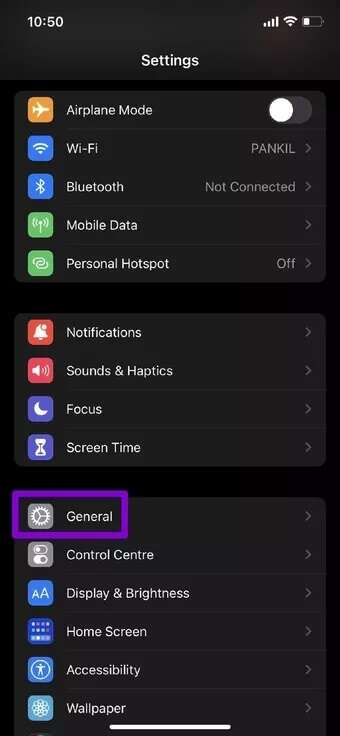
Trin 2: Gå til Opdatering af app i baggrunden Skift til kontakten ved siden af Google kort.

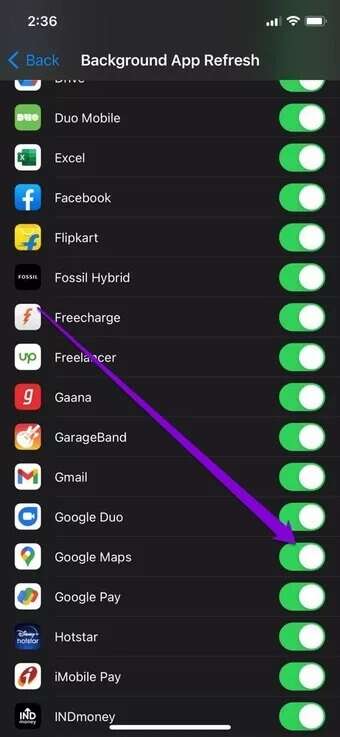
6. Nulstil din enheds placeringsindstillinger
Hvis problemet fortsætter, selv efter at du har givet alle nødvendige tilladelser, kan du prøve at nulstille placeringsindstillingerne på din iPhone. Dette vil tilbagekalde alle tidligere placeringstilladelser for apps og tjenester på din iPhone og hjælpe dig med at starte på en frisk.
Trin 1: Åben Indstillinger app og gå til Generel.
Trin 2: Klik på Overfør eller nulstil iPhone.
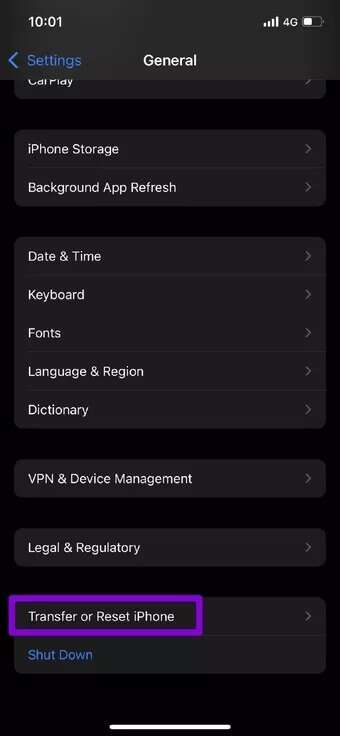
Trin 3: Klik på Nulstil Nedenfor og vælg Nulstil placering og privatliv fra pop op-menuen.
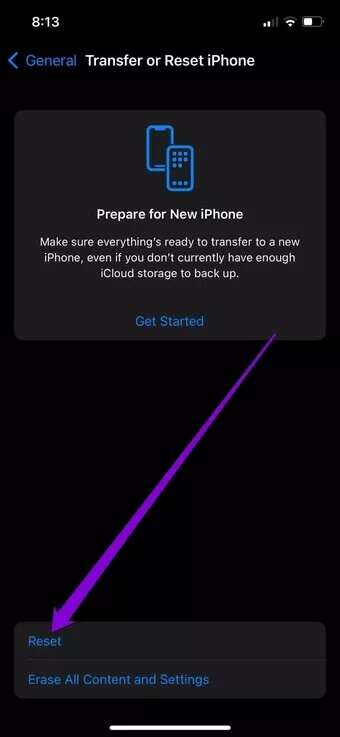
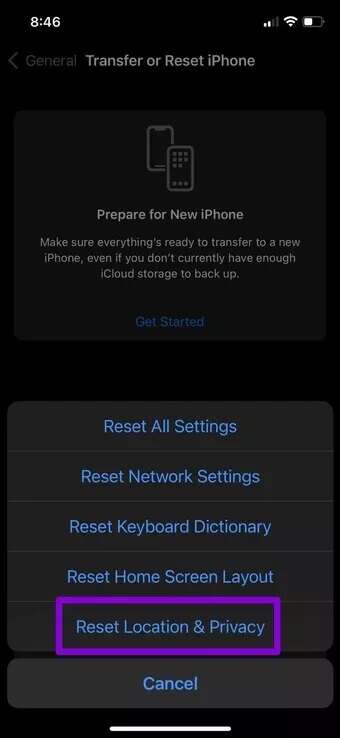
Indtast din adgangskode til låseskærmen, og vælg Nulstil placering og privatliv igen, når du bliver bedt om det. Når det er gjort, skal du åbne Google Maps og give alle placeringstilladelser igen for at se, om det fungerer korrekt.
7. Opdater Google Maps
Appopdateringer er vigtige, fordi de normalt medfører alle mulige appforbedringer, funktioner og fejlrettelser. Så hvis du ikke plejer at Opdater appsene på din telefon Det virker ofte ikke som tilsigtet. For at undgå dette kan du prøve at opdatere Google Maps-appen ved at gå til App Store.
8. Geninstaller Google Maps
Hvis intet virker, skal du som en sidste udvej afinstallere og geninstallere appen. Dette vil fjerne alle app-relaterede data og i sidste ende løse problemet.
Naviger med Google Maps
Selvom sådanne problemer med Google Maps-appen kan give dig problemer fra tid til anden, er de ikke noget, du ikke selv kan løse. Vi håber, at ovenstående løsninger hjalp dig med at løse problemet med, at Google Maps ikke fungerer på din iPhone.
Kan du lide at bruge Google Maps? Tjek disse ud. Vigtige tips og tricks til at få mest muligt ud af Google Maps.